MFC-215C
FAQ & Fehlerbehebung |
Ich verwende Windows 98/ Me/ 2000/ XP oder Windows NT 4.0. Beim Versuch mit dem Brother ControlCenter 2.0 zu scannen, erscheint die Fehlermeldung „Scannen nicht möglich. Bitte versuchen Sie das Bild nochmals zu scannen, wenn der Fehler erneut erscheint, starten Sie den Computer neu und probieren Sie es anschliessend nochmal. (CC031)“ und ich kann nicht scannen. Was soll ich tun?
Es ist eine Patch-Datei verfügbar, welche diesen Fehler behebt. Um die Datei herunter zu laden und zu installieren, folgen Sie den untenstehenden Instruktionen:
- Versichern Sie sich dass das Programm Brother ControlCenter auf Ihrem Computer nicht gestartet ist.
- Klicken Sie hier um die Datei herunter zu laden.
- Die Brother End-User Lizenz Vereinbarung erscheint. Wenn Sie den Lizenzen zustimmen, klicken Sie auf Akzeptieren.
- Das Fenster „Datei herunterladen“ erscheint. Klicken Sie auf Speichern. Das Fenster „Speichern unter“ erscheint.
- Beim drop down Menu „Speichern in“ Desktop auswählen, anschliessend Speichern drücken. Der Download der Datei wird damit gestartet.
- Wenn der Download abgeschlossen ist, wird das Download Fenster geschlossen oder Sie werden ein Fenster sehen wo steht „Download beendet“. Wenn das Fenster „Download beendet“ erscheint, klicken Sie auf Schliessen.
Falls das Fenster mit der Lizenzverarbeitung noch geöffnet bleibt, klicken Sie auf das "X" um es zu schliessen.
- Suchen Sie die ausführbare Datei CC_SCAN.EXE und klicken Sie doppelt auf diese.
- Das Verzeichnis "CC_SCAN" wird nun erstellt. Gehen Sie zu Ihrem Desktop, doppelklicken Sie den Ordner CC_Scan.
- Suchen Sie die Datei setup.exe und doppelklicken Sie auf die Datei setup.exe.
- Der Installationsassistent erscheint. Wählen Sie Ihre Sprache aus der Liste und klicken Sie auf Weiter.
- Klicken Sie auf Weiter.
- Wählen Sie Ja.
- Klicken Sie auf Beenden und starten Sie Ihren Computer neu. Das Programm wurde geändert und Sie können nun das Brother ControlCenter benutzen um zu scannen.
Besteht das Problem weiterhin, dann bitten wir Sie die folgende Anleitung zu beachten:
Die Schritte können je nach Betriebssystem leicht abweichen.
- Entfernen Sie bitte das Datenkabel aus Ihrem PC.
- Klicken Sie auf START, SYSTEMSTEUERUNG, SOFTWARE, und entfernen Sie das folgende Programm: Brother MFL-Pro xxxxx.
- Klicken Sie auf START, EINSTELLUNG und DRUCKER & FAXGERÄTE und entfernen Sie den Brother Treiber & den PC-Fax Treiber.
- In dem "Drucker & Faxgeräte" Fenster klicken Sie auf Datei und Servereigenschaften.
- Klicken Sie auf das Register "Treiber".
- Wählen Sie den "Brother xxxxx" Treiber oder andere Brother Treiber, und klicken auf ENTFERNEN.
- Klicken Sie auf START -> AUSFÜHREN.
- Tippen Sie regedit ein und drücken die Enter Taste.
- Der Registry Editor wird gestartet. Klicken Sie auf HKEY_CURRENT_USER -> Software -> Brother und entfernen den Ordner ControlCenter.

- Klick Sie auf HKEY_LOCAL_MACHINE -> SOFTWARE -> Brother und entfernen Sie das Verzeichnis ControlCenter.
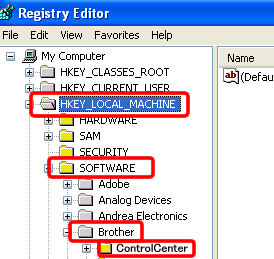
- Installieren Sie nun Brother MFL-Pro von der CD-ROM erneut.
Falls Sie keine CD-ROM besitzen, gehen Sie bitte im Download Bereich und laden das Kpl. Treiber und Softwarepaket herunter. Die Installationsanleitung ist auf der der Downloadseite zu sehen.
